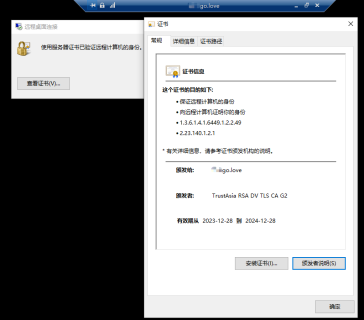连接远程桌面时,总是因为证书来自不信任的证书验证机构而显示警告,虽然可以设置使其不显示,但是也让人对连接的安全性产生了疑虑,尤其是开放在公共网络上的计算机,因此添加SSL证书是很必要的,通过以下步骤即可简单的为Windows远程桌面连接添加可信的SSL证书。
- 连接远程桌面所用的域名申请SSL证书(例如rdp.example.com),腾讯云可申请1年免费证书,阿里云当前只能3个月;
- 证书审核完成后,分别下载pfx格式及含crt格式的证书文件;
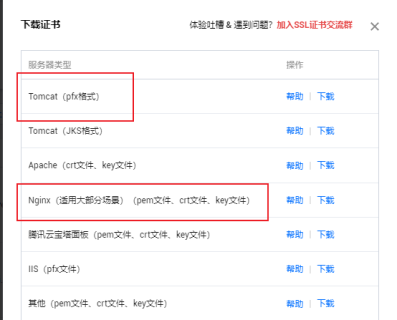
- 将pfx格式证书文件直接双击导入系统(存放在个人目录下即可);
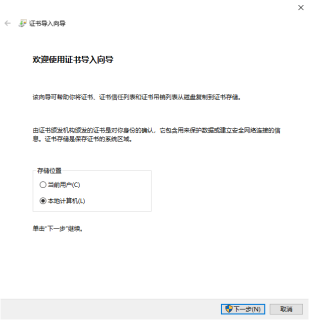
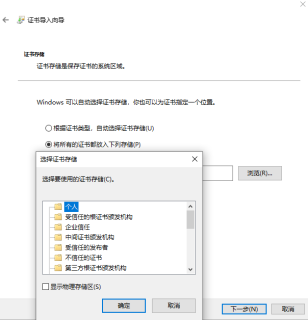
- 双击打开crt格式证书文件,找到指纹,复制其中的值备用;
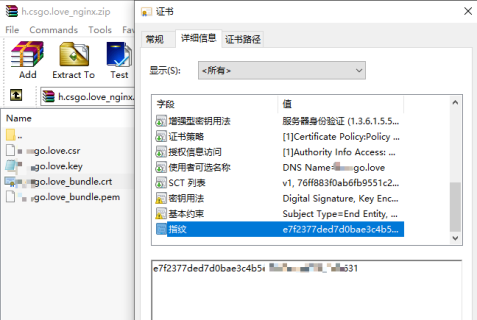
- 以管理员方式运行命令行,并执行
wmic /namespace:\\root\cimv2\TerminalServices PATH Win32_TSGeneralSetting Set SSLCertificateSHA1Hash="<指纹值>"
- 运行
certlm.msc,在步骤3添加的证书上右键-所有任务-管理私钥,添加NETWORK SERVICE的访问权限;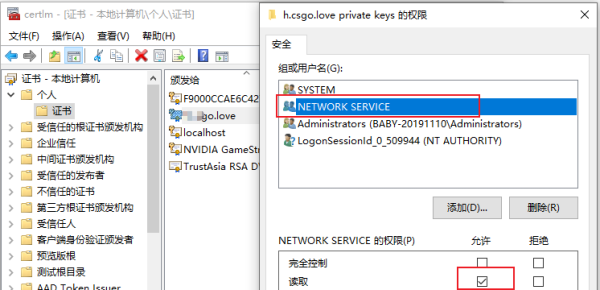
- 重新启动
TermService服务(Remote Desktop Services);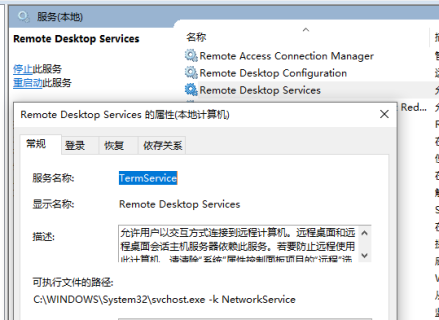
- 重新连接远程主机,即可看见小锁标识,证书安装完成
。